
В некоторых появилось ограничение в 60 FPS (кадров в секунду) в играх после обновления Windows 10. Ранее рассматривали, стоит ли включать вертикальную синхронизацию. Собственно, эта функция сделала 30 кадров в игре GTA 5. Все настройки были по умолчанию.
Эта статья расскажет, как убрать ограничение в 60 FPS в играх в Windows 10. Многое зависит непосредственно от игры и железа. В любом случае убеждаемся, что отключена вертикальная синхронизация. Если её отключение не помогает, тогда пробуйте дополнительные способы.
В первую очередь стоит принудительно отключить вертикальную синхронизацию в играх. Она может ограничить количество кадров в секунду в зависимости от герцовки монитора. Рекомендуем обновить драйвера видеокарты и обновить до последней версии Windows 10.
Небольшая предыстория: загрузил GTA 5 с библиотеки Steam и в самой игре было только 30 ФПС. Неприятная ситуация, учитывая возможности видеокарты GTX 1080. В настройках самой игры было выбрано ограничение: значение частоты обновления монитора разделить на два.
Панель управления NVIDIA
Перейдите в Панель управления NVIDIA > Параметры 3D > Управление параметрами 3D. Изменить значение глобального параметра Вертикальный синхроимпульс на Выключено.
В принципе можно выбрать Глобальные настройки для всех игр сразу или Программные настройки для отдельного приложения. В любом случае изменяем значение вертикалки.
AMD Radeon Software Adrenalin Edition
Перейдите в подраздел Настройки Radeon > Настройки > Видеокарта. Значение параметра Ждать вертикального обновления устанавливаем Всегда выключено. В разделе Игры > Компьютерные игры можно настроить вертикальную синхронизацию каждого приложения.
Обратите внимание! Возможно, Вы используете функцию Radeon Chill, которая ограничивает частоту кадров для уменьшения энергопотребления и выделения тепла. Её также нужно будет отключить. Смотрите подробней: Настройка AMD Radeon Software Adrenalin 2020 Edition.
Оптимизация приложений во весь экран
В некоторых ситуациях наблюдается ограничение частоты кадров даже без использования вертикальной синхронизации. Встречался баг с ограничением FPS в играх Windows 10. Интересно то что после перехода в оконный режим ограничение автоматически убирается.
Откройте Свойства нужного приложения, выбрав соответствующий пункт в контекстном меню. Теперь в разделе Совместимость установите отметку Отключить оптимизацию во весь экран.
Не помешает запуск игры от имени администратора Windows 10. Достаточно отметить соответствующий пункт выше. Это убирает все ограничения, которые касаются прав.
Отключение игрового режима Windows 10
В некоторых версиях системы проблемы с ограничением FPS вызывал игровой режим. А более точно то недоработанная функция записи игрового процесса. Сейчас уже всё работает как положено. Но если никакие способы не помогают, можете попробовать её отключить.
Перейдите в раздел Параметры > Игры > Меню игры. Ползунок Записывайте игровые клипы, делайте снимки экрана и транслируйте их с помощью меню игры в положение Отключено.
В подразделе Клипы перетягиваем Вести запись в фоновом режиме, пока идёт игра в значение Отключено. На слабых ПК вовсе не рекомендуется использовать фоновую запись. Это может повлиять на качество игры. И в категории Игровой режим отключаем Режим игры.
Когда режим игры включён, система Windows самостоятельно оптимизирует компьютер для игры. Насколько он полезный для Вам можно увидеть только на практике в прямом сравнении.
Заключение
Внимание! Комментарии показывают, что пользователи меня не слышат. Повторюсь, обязательно выключите вертикальную синхронизацию: в приложении драйверов и самой игре.
- В первую очередь отключаем функцию синхронизации по вертикали или VSync. Она может отключаться как в драйверах видеокарты, так и непосредственно в игре. Очень важно убедиться, что ограничивает FPS не эта функция.
- Если ограничение наблюдается только в полноэкранном режиме, тогда отключаем оптимизацию во весь экран. В некоторых ситуациях действительно помогает. И напишите, получилось ли решить проблему.
- По возможности обновляем операционную систему до последней версии. Это можно сделать несколькими простыми способами. Начиная от центра уведомлений и вплоть до помощника по обновлению Windows 10.

Администратор и основатель проекта Windd.ru. Интересуюсь всеми новыми технологиями. Знаю толк в правильной сборке ПК. Участник программы предварительной оценки Windows Insider Preview. Могу с лёгкостью подобрать комплектующие с учётом соотношения цены — качества. Мой Компьютер: AMD Ryzen 5 3600 | MSI B450 Gaming Plus MAX | ASUS STRIX RX580 8GB GAMING | V-COLOR 16GB Skywalker PRISM RGB (2х8GB).
Как снять ограничение с видеокарты
Установка ограничения FPS в играх из Панели управления NVIDIA
Ищите возможность ограничить FPS в играх, чтобы улучшить плавность картинки. Это можно сделать из Панели управления NVIDIA без установки программы RivaTuner Statistics Server.
Функция ограничения
Пользователи пытаются настроить игры таким образом, чтобы достичь как можно большей частоты кадров в секунду. Но нужно знать, что качество картинки зависит не только от частоты кадров, но также и времени вывода их на экран, то есть алгоритма сглаживания Frame Pacing. Безусловно, лучше сделать частоту чуть ниже, но постоянной (например, 100 FPS), чем выше и без сглаживания (постоянно прыгающую 110-140 FPS). Поэтому предпочтительнее ограничить FPS на немного меньшем значении, при котором обеспечивается высокое качество изображения.
Для выполнения этой операции требовалась программа стороннего разработчика, например, RivaTuner Statistics Server. Компания решила добавить такую функцию непосредственно в панель видеокарты. Это значит, что теперь можно ограничивать FPS в играх с помощью Панели управления NVIDIA без использования дополнительных утилит.
Как включить?
Чтобы воспользоваться этой опцией, нужно обновить драйвера видеокарты до версии 441.87 и выше.
Сделайте запрос в интернете «расширенный поиск NVIDIA».
На странице найдите по модели графического процессора и загрузите указанную версию драйверов.
После установки появится возможность включить функцию ограничения кадров в секунду. Щелкните правой кнопкой мыши на рабочем столе и откройте «Панель управления NVIDIA».
Перейдите на вкладку «Управление параметрами 3D». Здесь увидите два варианта «Глобальные параметры» и « Программные настройки».
Если нужно ограничить частоту кадров для всех игр, оставайтесь на вкладке Глобальные параметры. При установке лимита только для выбранной перейдите в Программные настройки и выберите ее из раскрывающегося списка.
Найдите опцию «Max Frame Rate». Нажмите на нее, чтобы открыть ее значения.
По умолчанию ограничение не установлено, переключатель находится в положении «Off». Чтобы ее включить, отметьте флажком «On» и установите ползунком лимит, до которого хотите ограничить FPS. Нажмите на «ОК», затем сохраните изменения нажатием на «Применить».
Теперь запустите игру и проверьте действие ограничителя.
Как обойти ограничение Видеокарты в Nvidia ShadowPlay
Сейчас расскажу о том, как обойти ограничение на видеокарточки в ShadowPlay.
(Весьма актуально для ноутбуков)
Все весьма просто.
Заходим в свойства ярлыка GeForce Experience
( Если такового нет, создаем. LaunchGFExperience в папке C:Program Files (x86)NVIDIA CorporationNVIDIA GeForce Experience )
Попадаем сюда.
Нас интересует строка «Объект»
В конце строки дописываем (ОБЯЗАТЕЛЬНО ЧЕРЕЗ ПРОБЕЛ) — «-shadowplay».
Должно получиться вот так:
Применяем и сохраняем.
Запускаем программу, или же перезапускаем если уже была запущенна.
В итоге получаем работающий ShadowPlay 😉
Моя неподдерживающая ShadowPlay система:
После прописывания параметра.
Баянометр выдавал дичь, аналогичного не было.
К сожалению, фишка Shadowplay аппаратная, так что без аппаратной составляющей сама программа не особенно нужна. Именно встроенный обработчик H264 позволяет записывать игры без тормозов, а это не решение.
В моей видеокарте есть поддержка h264.
В более ранних (очень более ранних), была доступна запись с помощью видеокарт версии GT, а не GTX
Затем попросту забыли, или забили на возврат данной возможности.
http://www.geforce.com/hardware/notebook-gpus/geforce-gt-740.
Ты что не видишь что написано? H.264 — DECODER, Карл, не ENCODER. У тебя просто аппаратное декодирование HD видеофильмов! Аппаратный декодер появился еще на GF6600 хрен знает когда, и называлось это PureVideo (тогда первого поколения)
Ты что не видишь что написано? H.264 — DECODER, Карл, не ENCODER. У тебя просто аппаратное декодирование HD видеофильмов! Аппаратный декодер появился еще на GF6600 хрен знает когда, и называлось это PureVideo (тогда первого поколения). У тебя поддерживается только VDPAU, а чтобы кодировать видео надо поддержка NVENC!
доброе время суток. Купил ноут. Видюха дискретная GeForce MX940 на 2Гб и интеграш intel какой то. На 940 ShadowPlay не записывает. Не подскажите в чем проблема?
на gtx 460 не запахало, слишком древнее гуано
А запилите пост, как этим шэдоуплеем пользоваться и нахера оно вообще. А то всё руки не дойдут разобраться
Если у вас есть желание записать кусочек своей игры, чтобы показать его друзьям, придется воспользоваться программой для захвата видеопотока и сохранения его в виде файла на вашем компьютере. Наиболее известные программы такого рода: fraps и bandicam. Главный их минус — просадка fps (частоты кадров), в результате чего видео может получиться не плавным.
И вот. NVidia предлагает свое решение, реализованное на аппаратном уровне, благодаря чему мы получаем идеальный по качеству ролик. Мало того, мы можем не писать видеопоток в файл, мы можем настроить систему так, чтобы происходила трансляция на лету в twitch, где происходящее в вашей игре может увидеть сразу огромное количество людей. И, надо сказать, есть, в самом деле, такие, кто это смотрит.
Работа возможна в нескольких режимах:
— прямая трансляция на видеостриминг
— постоянная запись в файл с хранением последних n минут происходящего
— запись в файл по триггеру (нажали, запись началась, еще раз нажали, запись остановилась)
На главную
как снять ограничение в 60 фпс?
![]() Mr_Problem 17 фев 2017
Mr_Problem 17 фев 2017
как снять ограничение в 60 фпс?
клиент чистый, синх. выключена
Сообщение отредактировал Mr_Problem: 18 фев 2017 — 00:05
 anonym_82ZEge1ZjFLl 17 фев 2017
anonym_82ZEge1ZjFLl 17 фев 2017
По чем акк брал?
Верт синх откл не?
![]() Neverovich 17 фев 2017
Neverovich 17 фев 2017
![]() Mr_Problem 17 фев 2017
Mr_Problem 17 фев 2017

По чем акк брал?
Верт синх откл не?

я не на столько тупой, выключена. если бы проблема была в ней, я бы о создании темы даже не думал
 anonym_82ZEge1ZjFLl 17 фев 2017
anonym_82ZEge1ZjFLl 17 фев 2017

я не на столько тупой, выключена. если бы проблема была в ней, я бы о создании темы даже не думал
Тогда вопрос развернуто пиши.
 Faceless_universe 18 фев 2017
Faceless_universe 18 фев 2017

я не на столько тупой, выключена. если бы проблема была в ней, я бы о создании темы даже не думал
Тебе помогли дельным советом, а ты еще и пену вздумал изо рта тут показывать? Иди обратно в свою нору.
 VORON140681 18 фев 2017
VORON140681 18 фев 2017
Прикрепленные файлы
engine_config.rar2,73К
 BaJIanacoB 18 фев 2017
BaJIanacoB 18 фев 2017
yну во первых на чем ты играешь? на мониторе или на телевизоре?
 ZUBBlLO 18 фев 2017
ZUBBlLO 18 фев 2017
![]() Mr_Problem 18 фев 2017
Mr_Problem 18 фев 2017

yну во первых на чем ты играешь? на мониторе или на телевизоре?
![]() Mr_Problem 18 фев 2017
Mr_Problem 18 фев 2017

мне обратно хочется вернуть стабильное 110 фпс, но уже как пол года у меня поставилось ограничение
 zero_QL 18 фев 2017
zero_QL 18 фев 2017
 anonym_82ZEge1ZjFLl 18 фев 2017
anonym_82ZEge1ZjFLl 18 фев 2017
 ZUBBlLO 18 фев 2017
ZUBBlLO 18 фев 2017

мне обратно хочется вернуть стабильное 110 фпс, но уже как пол года у меня поставилось ограничение
Не тупи, это тебе не контра, более 30 фпс этой игре не надо
 anonym_82ZEge1ZjFLl 18 фев 2017
anonym_82ZEge1ZjFLl 18 фев 2017

Не тупи, это тебе не контра, более 30 фпс этой игре не надо
Несогласен, просадки с 60 до 48 уже ощутимы.
 6opogaTblu_Hy6 18 фев 2017
6opogaTblu_Hy6 18 фев 2017

а у меня макс 60 количество не значит качество
![]() Mr_Problem 18 фев 2017
Mr_Problem 18 фев 2017


щас погуглил, разобрался во всем этом, и понял, что герцовку мне на ноутбуке увеличить вряд ли получится, но почему так случилось, что раньше настройки все такие же на ноутбуке были, и фпс стабильно 110, а сейчас только 60? ничего не менялось
 lex_id 18 фев 2017
lex_id 18 фев 2017

Ограничение у Вас может быть установлено в драйверах видеокарты, как в целом для всех приложений, так и конкретно только для танков. Проверьте и отпишитесь. Если проблема останется актуальной, прикрепите скриншот графических настроек клиента игры и скриншот профиля для игры в драйверах.
![]() Mr_Problem 18 фев 2017
Mr_Problem 18 фев 2017

Ограничение у Вас может быть установлено в драйверах видеокарты, как в целом для всех приложений, так и конкретно только для танков. Проверьте и отпишитесь. Если проблема останется актуальной, прикрепите скриншот графических настроек клиента игры и скриншот профиля для игры в драйверах.
стоит две видеокарты, на обоих верт. синхр. отключил на все приложения, не помогло, скрины чуток позже предоставлю
и еще кое-что, я в этом шарю не сильно, где мне найти профиль драйверов?
Сообщение отредактировал Mr_Problem: 18 фев 2017 — 20:32
 dvs157 18 фев 2017
dvs157 18 фев 2017

такая же лобуда у меня на ноуте-было 100-теперь-60-выставил в параметрах моника 75-теперь 76фпс и не парюсь

стоит две видеокарты, на обоих верт. синхр. отключил на все приложения, не помогло, скрины чуток позже предоставлю
и еще кое-что, я в этом шарю не сильно, где мне найти профиль драйверов?
не заморачивайся-пробовал всё-не помогло-это фишка последнего обновления
с вкл и выкл синхронизацией-76фпс как в мониторе выставлено-ставлю в монике 60-в игре 61)
ноут hp с двумя видеоадаптерами-амд7600 и интел4000
Сообщение отредактировал FANATER: 19 фев 2017 — 00:07
Ограничение в 60 — 61 FPS в играх в полноэкранном режиме. После обновления Windows 10 выше сборки 14393
Здравствуйте! В Win 10 после последних обновлений появилась проблема с ограничением в 60 кадров в секунду в играх в полноэкранном режиме. При переходе в оконный режим ограничение снимается. Очевидно, что проблема связанна с XBOX DVR, отключение которого после последних обновлений не снимает ограничения FPS. Собирается ли Microsoft исправлять данный баг?
Вот история изучения проблемы:
Доброго времени суток! Хочу поведать свой прискорбный опыт с обновлением Windows 10 и решением проблемы с фиксацией FPS, которую я решал в течении 2х дней.
В один прекрасный вечер лицензинонный Windows 10 на моем ноуте Acer Aspire V3-772G, мне сообщил, что загрузил обновления и потребовал перезагрузиться. Как выяснилось — произошло глобальное обновление сборки с 14393 до 15063. После этого перестали работать некоторые функции самого Windows и произошла залочка в полноэкранном режиме игры на 60 — 61 FPS. Мышь в игре начала двигаться плавно, с отставанием в треть секунды, при переходе в режим оконный FPS возрастал обратно до 100 — 120 кадров в секунду.
Первым делом я проверил в настройках игры и в настройках видеодрайвера, что вертикальная синхронизация и буферизация выключены, попытался сделать «сброс к заводским настройкам», функции виндоус восстановились но ограничение FPS так и осталось.
Начал читать форумы, выяснил, что данный баг происходит из-за встроенного в Win 10 XBOX, а именно XBOX DVR, программы для захвата изображения. При том эта программа режет FPS в полноэкранном режиме не только в World of Tanks, но так же и в Counter-Strike, Dota и т.д. В интернете есть четыре рекомендации по обходу бага:
1. Отключение XBOX DVR в самой программе XBOX «ползунком».
2. Отключение XBOX DVR политиками виндоус по средствам редактирования реестра.
3. Выкорчевывание всего XBOX из винды по средствам командной строки с правами администратора.
4. Обновление дравера NVIDIA.
Испробовав все четыре способа, я убедился, что ничего из вышеперечисленного не помогло.
Провел эксперимент, удалил драйвер NVIDIA и запустил игру на интегрированной в процессор i7 видеокарточке Intel. Результат был предсказуем. Тот же лок на 60-61 FPS.
Для чистоты эксперимента удалил ОС, отформатировал диск, сделал загрузочную флешку Windows 10 x64 с помощью офицальной майкрософтской утилиты MediaCreationTool, произвел «чистую» установку. Образ Windows 10 x64 для одного языка, записанный на флешку в автоматическом режиме оказался как раз последней сборкой 15063. Отключил сразу XBOX DVR, установил игру без модов (чистый клиент игры). Запуск — результат прежний, ограничение в 60 кадров в полноэкранном режиме.
Нашел старую флешку со старой сборкой Windows 10, установил, отключил XBOX DVR и все заработало как надо, полноэкранный режим — 120 FPS. Ради эксперимента установил снова предложенное Win 10 обновление.
XBOX DVR снова оказался включен, лок на 60FPS присутствует и отключение XBOX результатов не приносит.
Обойти удалось только, поставив старую сборку, отказавшись от обновления.
Что такое «автотормоз» и как можно его отключить/обойти?
«Автотормоз» — это бытовое название интеллектуальной защиты от зависания графического процессора в драйвере NVIDIA, начиная с версии 40.ХХ. Защита основана на контроле состояния графического процессора, и работает лишь с графическими процессорами GeForce FX и более новыми. Для видеокарт, оснащенных термодатчиком, параллельно контролируется температура ядра чипа. Если в работе чипа стали возникать ошибки, либо температура превысила допустимый уровень, происходит принудительный перевод карты на безопасный уровень частот и энергопотребления. Драйвер проверяет работоспособность графического процессора после применения разгона, и во время выполнения 3D приложений с использованием аппаратного ускорения. Работа автотормоза приводит к двум типичным проблемам:
- Если графический процессор не прошел проверку после применения разгона при загрузке операционной системы, то частоты сбрасываются до исходного уровня для режима без 3D ускорения, и фиксируются в этом сеансе работы как для режима выполнения 2D приложений, так и для режима 3D приложений. После перезагрузки будут установлены исходные для видеокарты частоты для всех режимов.
- Если процессор не прошел проверку во время исполнения 3D приложений, то он переводится в специальный режим «low power 3D» с пониженными частотой и напряжением питания, и удерживается в таком состоянии вплоть до момента, когда чип снова начнет проходить проверку (или до снижения температуры ниже уровня срабатывания защиты). Проявляется это как лаг во время игры. Рекомендованным решением проблем является ограничение разгона уровнем, определенным с помощью функции автодетекта предельного разгона карты во встроенном средстве разгона драйвера или в RivaTuner. Повысить этот предел можно улучшением охлаждения графического процессора. Если снижение в low power 3D не помогло или этот режим недоступен, то карта переходит в режим 2D и может удерживается в нем вплоть до перезагрузки.
Тогда в панели разгона RivaTuner появится опция «Форсировать уровень производительности» (Force constant performance level), включение которой зафиксирует частоты для всех режимов карты по уровню разгона для 3D режима.
Недостатком метода является тот факт, что частота и энергопотребление будут постоянно высокими, даже если функции 3D ускорения не используются. Это приведет к большему нагреву карты и к повышенной нагрузке на систему стабилизации электропитания.
Предупреждение : отключение средства защиты не отключает причины его срабатывания. Просто вместо сброса частоты будут зависания и искажения изображения. Защита введена в драйвер чтобы предотвращать необратимые повреждения видеокарты при выводе пользователем в запредельный режим работы. Гораздо целесообразнее увеличивать пределы разгона видеокарты улучшением ее охлаждения, а не обходом защиты.
Всем доброго времени суток. Последние полтора-два месяца не могу решить такую проблему:
У меня ноут HP с видеокартой Nvidia 1060, монитор 120 Hz.
В те игры, которые играю (Rainbow Six, World of Warcraft, Dota, World of Tanks) FPS всегда держался ровно 120 к/с без скачков, но в последнее время иногда он лочится на 59.9 к/с, и единственное что помогает это свернуться, зайти в настройки дисплея, переставить герцовку со 120 на 60 и обратно на 120, и при разворачивании игры FPS снова становится 120.
Иногда бывает при сворачивании игр (чтобы проверить личку Discord’а), но иногда само по себе.
Я уже и откатывал драйвера, и ноут в исходное состояние с чисткой жесткого приводил, но проблема осталась. Вертикальная синхронизация везде отключена.
Есть ли какое либо известное решение или может кто тоже сталкивался с подобной проблемой?
А то надоело каждый раз в настройки лезть, особенно если это происходит во время перестрелки в шутерах или рейдах ММО.
Ускоряем игры в Windows 10, отключая проблемный Game DVR, повышаем количество кадров в секунду.
Windows 10 разрабатывалась как система, которая будет дружественна к геймерам. А последнее крупное обновление Creators Update и вовсе внедрило в систему специальный игровой режим. Правда, чуть позже выяснилось, что в ряде случаев игровой режим отрицательно влияет на игровой опыт, давая проседание кадров в игрушках.
Кроме того, в Windows 10 давно существует приложение Game Bar, с помощью которого Microsoft пытается и дать игрокам некоторые инструменты (например, запись видео с экрана), которые им могут оказаться полезны, а также привлечь больше внимания к своей игровой консоли Xbox. Но некоторые считают это приложение откровенно рекламным.
Есть с ним и проблема, что на некоторых машинах и конфигурациях Game Bar портит игровой процесс, оказывая негативное влияние на производительность и частоту кадров. Даже, когда вы ничего не записываете.
Решить проблему, как сообщает портал makeuseof, можно, отключив проблемный Game DVR можно через редактирование реестра:
1. Сочетание клавиш Win + R. Команда «regedit».
2. Переходим в HKEY_CURRENT_USERSystemGameConfigStore.
3. Правый клик по GameDVR_Enabled.
4. Меняем значение на 0.
5. Переходим в HKEY_LOCAL_MACHINESOFTWAREPoliciesMicrosoftWindows.
6. Создаём новый ключ в разделе Windows с названием «GameDVR», тип DWORD (32-bit) Value.
7. Изменяем его значение на 0.
Далее потребуется перезагрузка Windows для вступления изменений в силу.
👍 / 👎
Тогда можно поддержать её лайком в соцсетях. На новости сайта вы ведь уже подписались? 
Или хотя бы оставить довольный комментарий, чтобы мы знали, какие темы наиболее интересны читателям. Кроме того, нас это вдохновляет. Форма комментариев ниже.
Что с ней так? Своё негодование вы можете высказать на zelebb@gmail.com или в комментариях. Мы постараемся учесть ваше пожелание в будущем, чтобы улучшить качество материалов сайта. А сейчас проведём воспитательную работу с автором.
Если вам интересны новости мира ИТ так же сильно, как нам, подписывайтесь на Telegram-канал. Там все материалы появляются максимально оперативно. Или, может быть, удобнее «Вконтакте»?
Читайте нас где удобно
Ещё на эту тему было
- Защищенная портативная колонка WAVEFUN Cuboid
- Xiaomi готовит мега-топовый игровой смартфон
- Компания Schneider Electric представила умные системы для повышения эффективности нефтедобычи
- Google экспериментирует с нижним тулбаром в звонилке
- «Мегафон» сообщает, что продажи смартфонов Xiaomi выросли в 5 раз
- Как включить отображение заряда аккумулятора в процентах в Android?
- Популярная клавиатура Swype для Android больше не будет развиваться
- Nokia 10 понизили до Nokia 8 Pro, но прокачали камеры
- Sony дразнит изогнутыми линиями и новым дизайном
- Рассекречено целиком: полные спецификации Samsung galaxy S9
Для тех, кто долистал
Ай-ти шуточка бонусом. Андроид — это когда собираешься в гости и первым делом берешь с собой зарядное устройство.
Содержание
- — Как снять ограничение фпс на ПК?
- — Как снять ограничение кадров в GTA 5?
- — Как снять ограничение по фпс в кс го?
- — Как поставить ограничение на fps?
- — Как снять ограничение кадров в доте?
- — Как убрать ограничение в 60 фпс кс го?
- — Как убрать ограничение фпс в меню гта 5?
- — Как поставить ограничение фпс гта 5?
- — Сколько лучше ставить фпс в кс го?
- — Как поставить лимит фпс в кс го?
- — Как посмотреть фпс в КС ГО через консоль?
Но если никакие способы не помогают, можете попробовать её отключить. Перейдите в расположение Параметры > Игры > Меню игры. Перетяните ползунок Записывайте игровые клипы, делайте снимки экрана и транслируйте их с помощью меню игры в положение Отключено.
Как снять ограничение фпс на ПК?
Чтобы убрать это ограничение, нужно зайти в Пуск > Параметры > Игры > Меню игры > отключить запись игровых клипов. Там же перейдите во вкладку DVR для игр и отключите запись в фоновом режиме.
Как снять ограничение кадров в GTA 5?
Как отключить ограничение фпс в гта 5 — Способ №1
- Находясь в игре, нам нужной войти в меню игры нажав клавишу «Esc» — на геймпаде нажимаем кнопку «A» — нижняя вторая кнопка с правой стороны. …
- В разделе «Графика», есть строчка «Верт. …
- После того как вы поставите значение «Выкл», в гта 5 будут отключены ограничения по фпс.
27 апр. 2020 г.
Как снять ограничение по фпс в кс го?
Как убрать ограничения фпс в кс го через параметры запуска
- Открыть Steam и перейти в «библиотеку»;
- Выбрать нужную игру, а именно CS:GO;
- Воспользоваться нажатием правой кнопки мыши;
- Перейти к «свойствам»;
- Выбрать общие» и там уже перейти к «параметрам запуска»;
- Нужно написать команду «+fps_max 0» или вовсе удалить ее.
Как поставить ограничение на fps?
Перейдите в раздел Настройки Radeon > Игры > Компьютерные игры. Выберите нужную игру (в которой будем ограничивать значение ФПС) и перетяните ползунок Radeon Chill в положение Включено. Укажите значение Минимальной и Максимальной кадровой частоты, кадров/с.
Как снять ограничение кадров в доте?
1. Исправьте ограничение FPS в Dota 2.
- Отключите приложение Xbox в Windows. …
- Установите fps_max в консоли на 120.
- Выключите VSync.
- Проверьте свой autoexec / config на mat_vsync 1 , измените значение на 0.
- Полностью отключите Vsync на панели драйверов графического процессора, это отменяет настройки игры.
14 окт. 2020 г.
Как убрать ограничение в 60 фпс кс го?
Делается это посредством команды fps_max. На этот раз необходимо ввести минимальное число кадров в секунду, например fps_max 60. Теперь игра не будет выдавать более 60 кадров.
Как убрать ограничение фпс в меню гта 5?
Из раздела «Настройки» переходят на «Графику». Там ищут строку со словами «Вертикальная синхронизация». В этой вкладке геймер отключает ограничитель: напротив строки «Вертикальная синхронизация» ставят значение «Выключить».
Как поставить ограничение фпс гта 5?
Во время игры на ПК картинка может проседать и ФПС скачет от 30 до 60. Если вы хотите выставить 30, зайдите в настройки, выберите категорию Видео и включите вертикальную синхронизацию. Этот параметр ограничивает фпс, чтобы при повороте камеры на экране не появлялись артефакты и искажения.
Сколько лучше ставить фпс в кс го?
Команда fps_max позволяет снять ограничение в fps – CS:GO будет выдавать столько кадров в секунду, сколько сможет. В настройках ограничение стоит по умолчанию 300 fps.
Как поставить лимит фпс в кс го?
максимальный уровень ФПС – команда fps_max 300.
Как посмотреть фпс в КС ГО через консоль?
Для этого способа нам нужно открыть консоль и прописать туда следующую команду — net_graph 1 . Уже в самой игре появятся надписи параметров игры (как на скриншоте выше), где счетчик fps идет самым первым. Чтобы выключить счетчик, нужно в консоли прописать net_graph 0 .
Интересные материалы:
Как вернуть нижнюю панель?
Как вернуть отправленное письмо в ukr net?
Как вернуть подарок в steam?
Как вернуть полотенцам мягкость и пушистость?
Как вернуть прежний вид растянутой вещи?
Как вернуть прежнюю форму севшей вещи?
Как вернуть прежнюю форму свитеру?
Как вернуть сафари?
Как вернуть севшей шерстяной вещи первоначальный вид?
Как вернуть стандартные вычеты на детей?
|
0 / 0 / 0 Регистрация: 18.12.2017 Сообщений: 28 |
|
|
1 |
|
|
12.03.2018, 00:10. Показов 51907. Ответов 11
После установки 10 винды, появились ограничения 60 фпс во всех играх. Как бороться не знаю. Xbox отключал и удалял, не помогло. Надеюсь на вашу помощь.
__________________
0 |
|
252 / 253 / 36 Регистрация: 14.08.2012 Сообщений: 1,274 |
|
|
12.03.2018, 00:49 |
2 |
|
Какая модель вашей видеокарты?
0 |
|
391 / 274 / 38 Регистрация: 02.08.2017 Сообщений: 1,043 |
|
|
12.03.2018, 09:43 |
3 |
|
Чтобы убрать это ограничение, нужно зайти в Пуск > Параметры > Игры > Меню игры > отключить запись игровых клипов. Там же перейдите во вкладку DVR для игр и отключите запись в фоновом режиме. Но игровые клипы с помощью Widows Вы не сможете записывать.
0 |
|
0 / 0 / 0 Регистрация: 18.12.2017 Сообщений: 28 |
|
|
12.03.2018, 12:21 [ТС] |
4 |
|
Чтобы убрать это ограничение, нужно зайти в Пуск > Параметры > Игры > Меню игры > отключить запись игровых клипов. Там же перейдите во вкладку DVR для игр и отключите запись в фоновом режиме. Но игровые клипы с помощью Widows Вы не сможете записывать. Я же сказал, что XBOX DvR отключал и мне не помогло. В пуске так же отключил всё отключил Добавлено через 1 минуту
Какая модель вашей видеокарты? Nvidia GeForce GT 720M, вертикальная синхронизация вроде как выключена
0 |
|
391 / 274 / 38 Регистрация: 02.08.2017 Сообщений: 1,043 |
|
|
12.03.2018, 13:35 |
5 |
|
вертикальная синхронизация вроде как выключена Вроде или выключена? В настройках игры отключите вертикальную синхронизацию и проверьте на этой игре.
Nvidia GeForce GT 720M GeForce GT 720M видеокарта для ноутбуков начального уровня. Отсюда.
0 |
|
0 / 0 / 0 Регистрация: 18.12.2017 Сообщений: 28 |
|
|
12.03.2018, 14:50 [ТС] |
6 |
|
Вроде или выключена? В настройках игры отключите вертикальную синхронизацию и проверьте на этой игре. В настройках выключена, всё проверенно.
И что Вы хотите, с 60 FPS вполне достаточно для ноутбука. Дольше проживёт. Я знаю что он может больше, так как на 7 винде такого не было. Хочется больше 60 кадров, ибо не дело это
0 |
|
Unnamed 160 / 158 / 81 Регистрация: 09.06.2011 Сообщений: 848 |
|
|
12.03.2018, 14:54 |
7 |
|
Equzy, как вы проверяли ограничение, что еще устанавливали? По дефолту, даже со всеми включенными DVR никаких ограничений Windows не дает. Ищите какие то сторонние программы которые мешают процессу
0 |
|
2057 / 1534 / 167 Регистрация: 14.12.2014 Сообщений: 13,348 |
|
|
12.03.2018, 14:54 |
8 |
|
Equzy, Скорее всего монитор поменять. Не слышал чтобы моники рефреш рейт больше 60 поддерживали.
0 |
|
252 / 253 / 36 Регистрация: 14.08.2012 Сообщений: 1,274 |
|
|
12.03.2018, 15:20 |
9 |
|
Не слышал чтобы моники рефреш рейт больше 60 поддерживали. Есть 144Hz и выше, но они не очень дешевые, скорее наоборот. В данном случае ТС хочет больше фпс именно в играх, чтобы на софтовом уровне не было лока, а так-то понятно что монитор больше 60 не выдаст.
0 |
|
0 / 0 / 0 Регистрация: 18.12.2017 Сообщений: 28 |
|
|
12.03.2018, 17:37 [ТС] |
10 |
|
как вы проверяли ограничение, что еще устанавливали? Никаких, фпс смотрел встроенным функциями игр
0 |
|
2057 / 1534 / 167 Регистрация: 14.12.2014 Сообщений: 13,348 |
|
|
12.03.2018, 22:09 |
11 |
|
RockInHeart, забыл дописать ноутбучные Добавлено через 9 минут
0 |
|
4 / 4 / 2 Регистрация: 24.12.2017 Сообщений: 81 |
|
|
08.04.2018, 21:39 |
12 |
|
Ребят, у меня та же хрень. Ноут Асея, nV 820M, Intel Pentium 3556U 1.7Ghz, 12Gb оперативы. Так вот, в.синх. в игре и в панели управления nVidia выключены, даже ставил «управление от приложения», но всё равно выше 60 (по показаниям фрапса) не поднимается, даже в главном меню. Однако, это в полноэкранном режиме, в оконном же всё нормально. Но в оконном не айс играть. Драйвера ставил новые, DVR и запись роликов отключены. Из-за в.синх. имеется задержка отклика мыши и в шутерах это плохо сказывается. У меня такая хрень была уже раньше, но как решил её тогда — не помню.
0 |



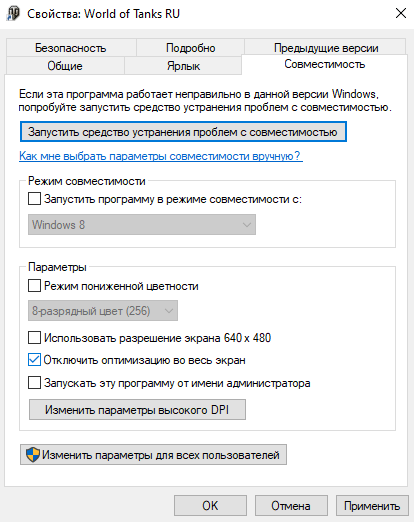





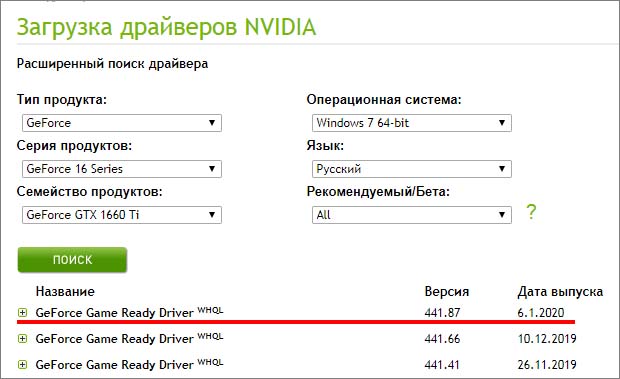

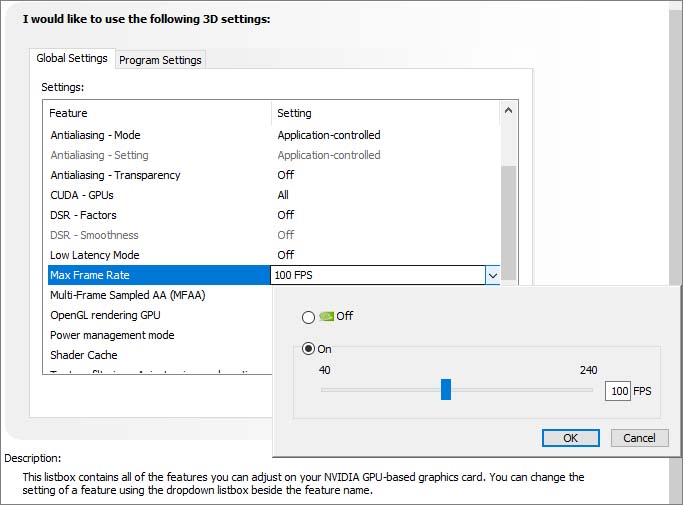

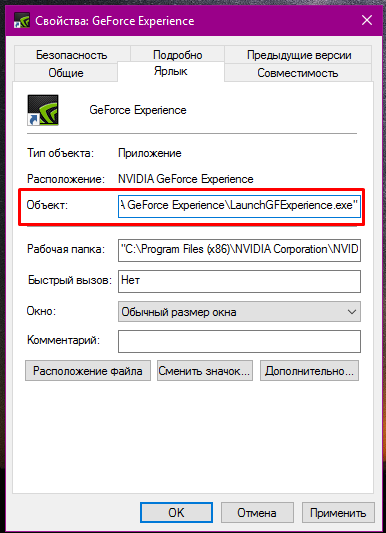
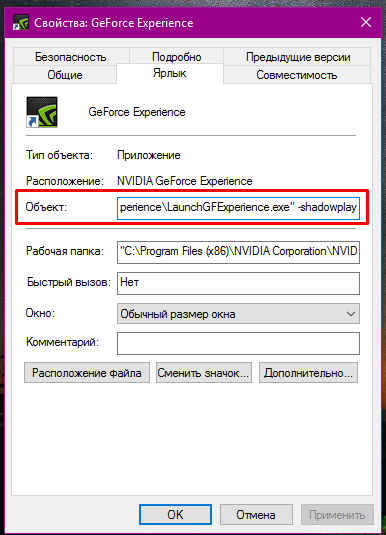
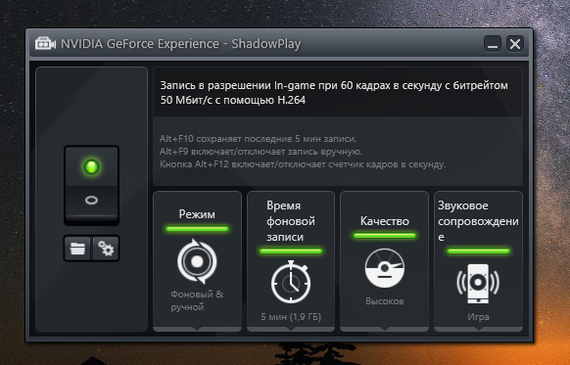
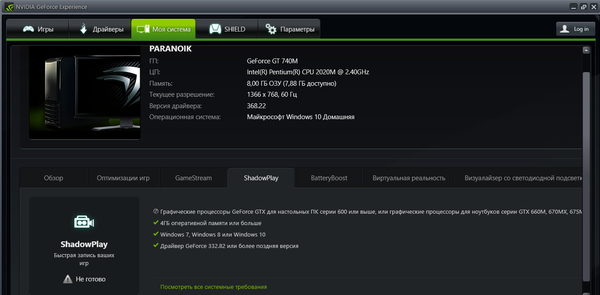
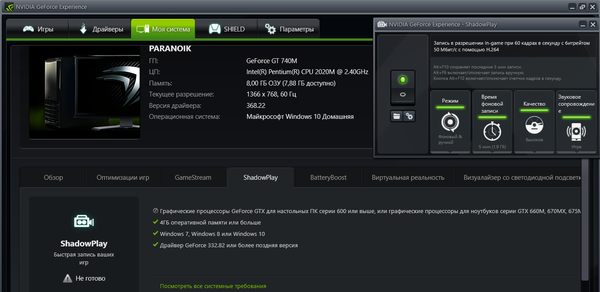
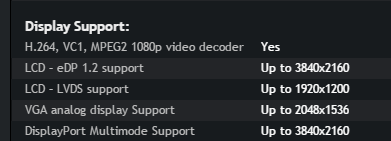
 anonym_82ZEge1ZjFLl 17 фев 2017
anonym_82ZEge1ZjFLl 17 фев 2017 Faceless_universe 18 фев 2017
Faceless_universe 18 фев 2017 VORON140681 18 фев 2017
VORON140681 18 фев 2017 BaJIanacoB 18 фев 2017
BaJIanacoB 18 фев 2017 ZUBBlLO 18 фев 2017
ZUBBlLO 18 фев 2017 zero_QL 18 фев 2017
zero_QL 18 фев 2017 6opogaTblu_Hy6 18 фев 2017
6opogaTblu_Hy6 18 фев 2017 lex_id 18 фев 2017
lex_id 18 фев 2017


